¡Aprende a utilizar el plugin WordPress Toolkit para instalar WordPress en los dominios de tu VPS o servidor dedicado!
Actualmente, WordPress es la herramienta más utilizada para la creación de sitios web en todo el mundo, al ser muy práctico y personalizable, además de tener una comunidad activa que crea mucho contenido para esta herramienta hace que casi todo el mundo se decante por utilizar WordPress. En esta guía aprenderás a instalar WordPress en tu Servidor Dedicado o VPS utilizando el plugin cPanel WordPress Toolkit. ¿Vamos?
Requisitos
Los requisitos para poder instalar el WordPress Toolkit en tu servidor son:
- Tener al menos la versión 5.7 de MySQL. Puedes comprobar tu versión ejecutando el comando mysql -V en el terminal de tu servidor.
- Tener la versión de PHP 7.4 o superior. Mira cómo instalar diferentes versiones de PHP en tu servidor.
- Tener instalados ciertos módulos específicos de PHP. Compruébalos en la documentación de WordPress Toolkit.
Habilitando el WordPress Toolkit en WHM
1. En primer lugar, en tu WHM ve a la página de WHM Marketplace.
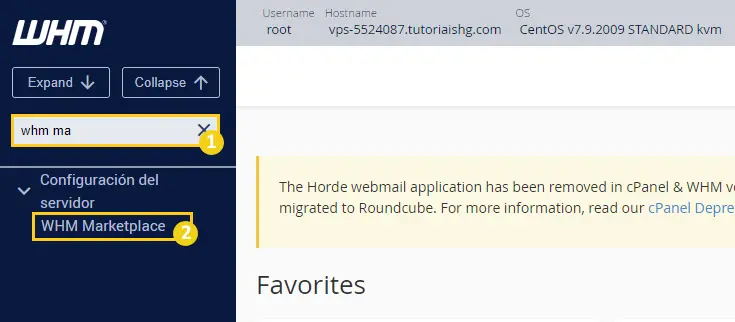
2. Si WordPress Toolkit no está habilitado, no aparecerá en esta pantalla, en ese caso, haz clic en +Add Extensions.
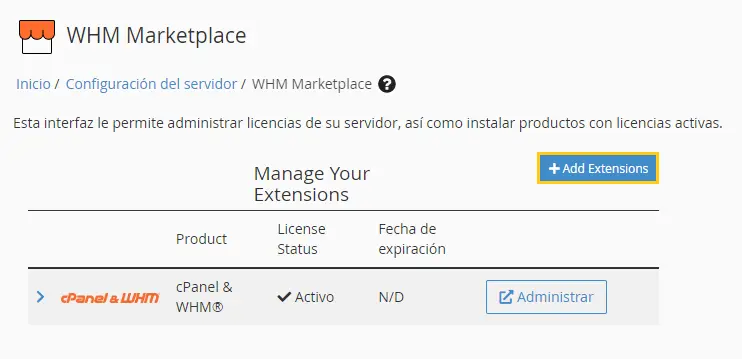
3. Haz clic en Instalar.
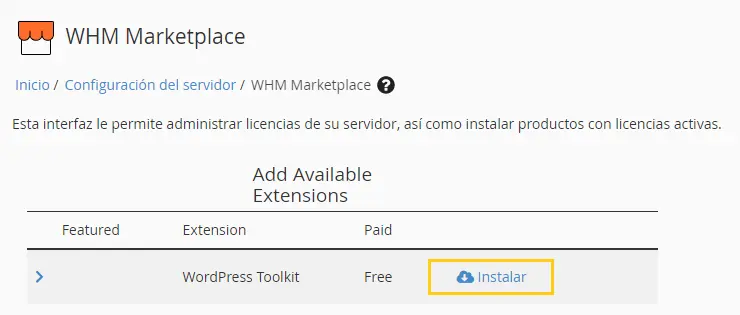
4. A continuación, ve a la página de Configuración de retoque en WHM.
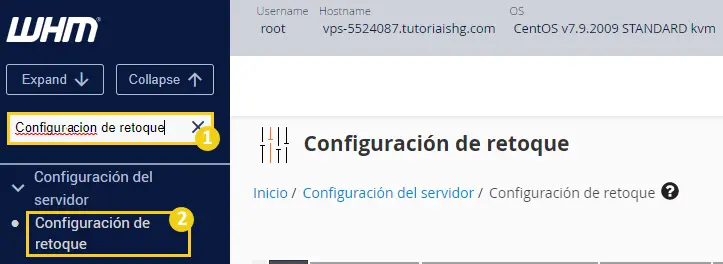
5. Busca la opción Require SSL for cPanel Services y marca la opción On.
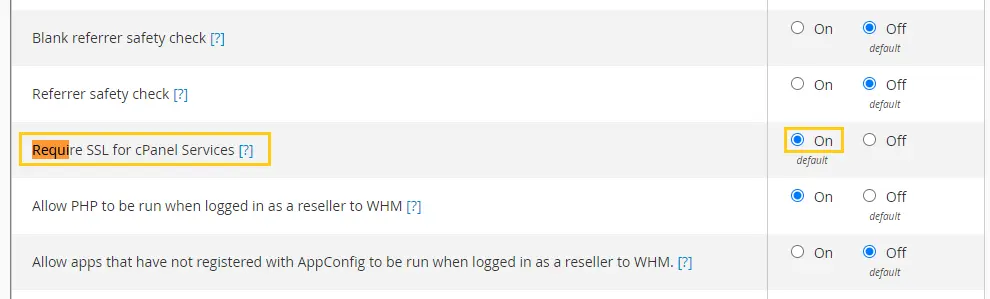
6. Desplácese hasta el final de la página y haz clic en Guardar.
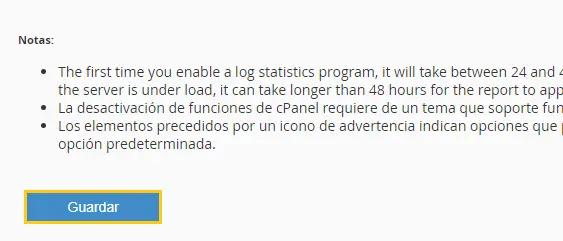
7. ¡Eso es! El kit de herramientas de WordPress está instalado, ahora todas las cuentas de cPanel tendrán la página de esa herramienta disponible para su uso en el panel.
Instalando WordPress en un dominio
1. Para instalar WordPress en tu dominio ve a la página Enumerar cuentas, haz clic en el cP del cPanel del dominio donde quieres instalar WordPress.
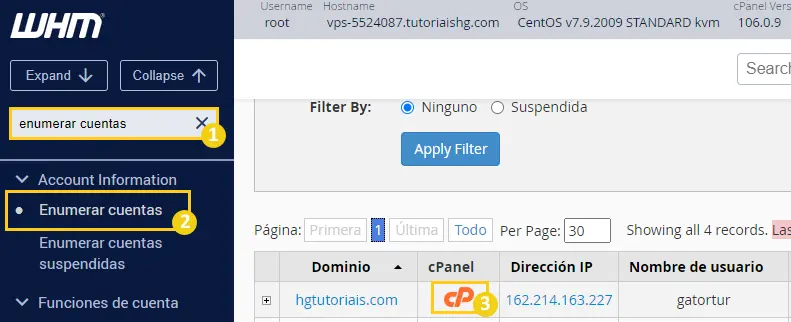
2. A continuación, accede a WordPress Toolkit.
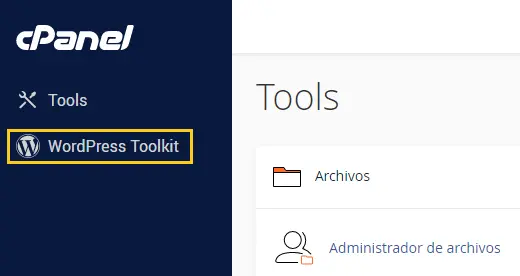
3. Haz clic en Install.
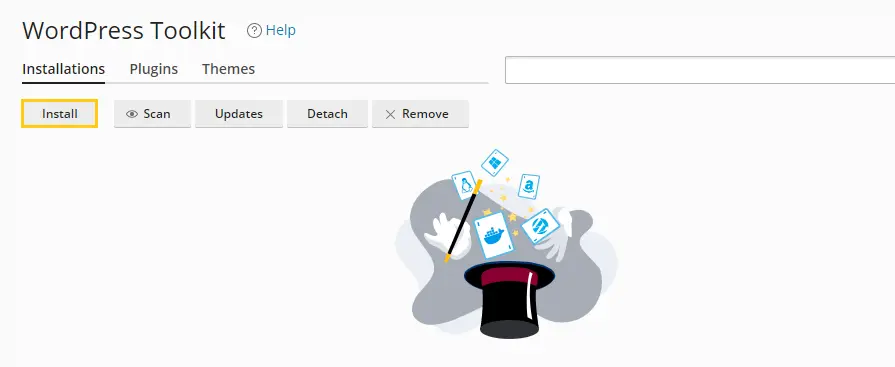
4. Introduce en el primer campo el dominio que quieres instalar WordPress, los demás márcalos de la forma que prefieras, y finalmente haz clic en Install.
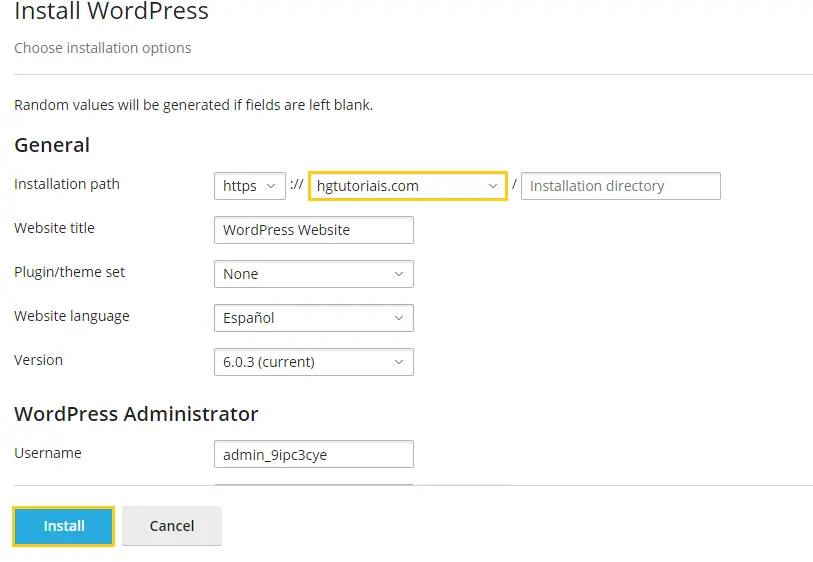
5. ¡Eso es! Ahora sólo tienes que esperar el tiempo de instalación y en unos segundos tu WordPress estará instalado y listo para usar.
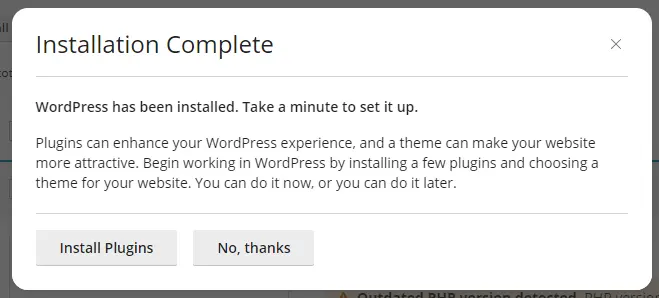
Conclusiones Finales
Si has recibido algún error al instalar WordPress en tu servidor, vuelve a revisar la lista de requisitos si todo está correcto, versión de PHP, versión de mysql y extensiones de PHP, normalmente el incumplimiento de alguno de estos ítems es lo que provoca posibles errores en la instalación. Si has sentido alguna dificultad o tienes alguna sugerencia de algo que no se haya mencionado, déjalo en los comentarios para que en el futuro podamos traer una actualización de este artículo.
¡Hasta la próxima! :^)

